监控中心FAQ
索引
为什么监控中心没有数据了?
- 可能原因一:云原生监控插件异常
请前往集群详情的“插件中心”页面,先检查插件云原生监控插件是否为“运行中”。
图1 检查插件运行状态
如果插件运行异常,可以根据云原生监控插件的实例的事件进行排查。
图2 查看插件事件
- 可能原因二:云原生监控插件对接的AOM实例被删除
请在集群详情的“插件中心”页面,检查插件云原生监控插件的配置。
图3 编辑插件配置
确认AOM实例非空。
图4 查看AOM实例
- 可能原因三:监控指标上报AOM发生限流或阻塞
- 在集群概览页面或集群后台查看K8S事件,查询是否有RemoteWriteAOMPending事件。如果存在该事件则说明上报AOM发生阻塞,建议适当调大云原生监控插件的分片数,详情请参见Prometheus采集分片调整。若您的集群规模较大,建议参考大规模集群中的云原生监控插件配置最佳实践进行其他调优。
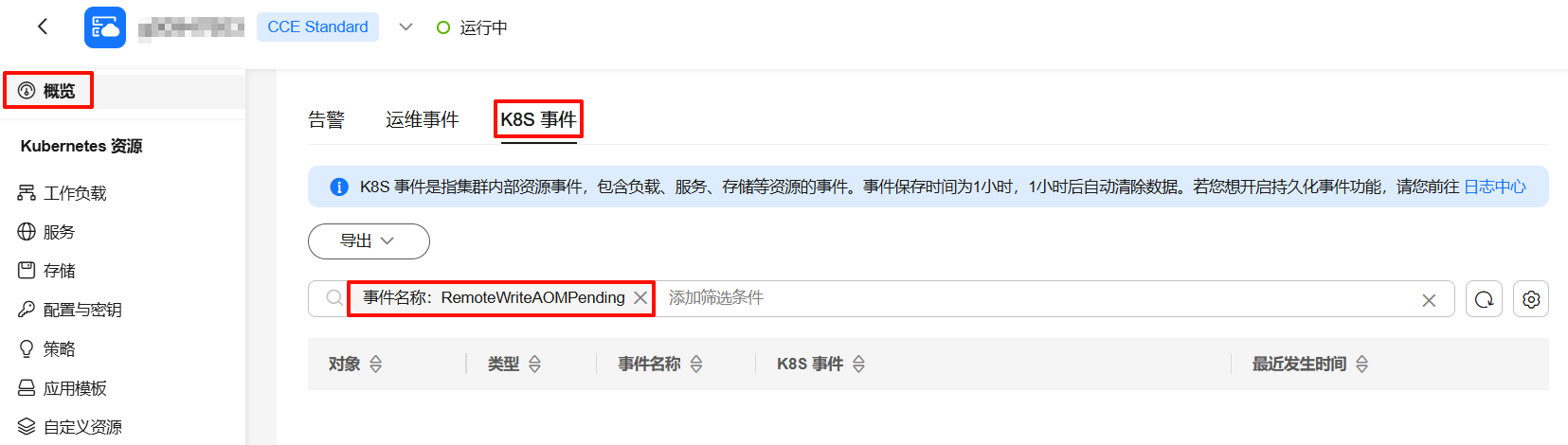
- 前往“插件中心”,单击 “云原生监控插件”名称,选择实例列表, 查看prometheus-lightweight负载(注意多个分片会有多个Pod,请分别查看),单击“更多>日志”。确认是否有上报指标错误或429限流等相关日志,若有相关日志,请联系AOM服务定位处理。

- 在集群概览页面或集群后台查看K8S事件,查询是否有RemoteWriteAOMPending事件。如果存在该事件则说明上报AOM发生阻塞,建议适当调大云原生监控插件的分片数,详情请参见Prometheus采集分片调整。若您的集群规模较大,建议参考大规模集群中的云原生监控插件配置最佳实践进行其他调优。
为什么云原生监控插件开启本地数据存储时,重启prometheus-server实例可能会导致节点列表的资源信息短时间(1-2分钟)无法正常显示?
因为当prometheus-server实例重启后,实例指标的uid标签值发生了变化。而由于本地存储了数据的机制,导致prometheus-server实例滚动重启的这段时间里指标重叠,即云原生监控插件上报到AOM的指标同时存在新老prometheus-server实例的指标,因而导致节点列表的资源信息不准确。故在指标重叠的这段时间内,不展示节点列表的资源信息。若无特殊场景,对接AOM推荐使用关闭本地数据存储的云原生监控插件。
为什么云原生监控插件开启本地数据存储时,重启kube-state-metrics实例可能会导致页面部分数据翻倍?
由于kube-state-metrics采集的指标中的instance标签值取自节点IP,当kube-state-metrics实例被调度到一个新的节点上时,节点IP发生了变化,导致instance标签值发生变化。而由于本地存储数据的机制,kube-state-metrics滚动重启的这段时间里指标发生重叠,即云原生监控插件上报到AOM的指标同时存在新旧实例的数据。因为instance标签值不一致,这两次上报的指标都被认为是有效数据,导致“监控中心 > 集群”页面在统计的节点、工作负载、Pod、命名空间、控制面组件的数量时出现部分数据翻倍的情况。若无特殊场景,对接AOM推荐使用关闭本地数据存储的云原生监控插件。
云原生监控插件开启本地数据存储时为什么不能正常上报指标?
请到插件中心,选中prometheus-server-x实例,查看日志。

- 如果日志中存在“no space left on device”类似的日志打印,则说明Prometheus挂载的磁盘空间不足,导致指标无法写入。
- 方案一:推荐使用关闭本地数据存储模式对接AOM实例。使用AOM托管指标数据,无需管理存储。
- 方案二:在左侧导航栏中选择“存储”,并切换至monitoring命名空间,选中pvc-prometheus-server-0的磁盘,扩容对应的存储资源。扩容完成后前往有状态负载页面,将prometheus-server的实例重启。
图6 扩容PVC

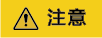
在磁盘空间不足后已无法写入Prometheus指标,将导致数据无法采集,因此完成扩容重启前的监控数据将会丢失。
- 如果日志中无error日志,并且出现大量“WAL segment loaded”日志后启动失败。
则可能由于以下原因引起:
- 可能原因一:prometheus-server存在大量启动探针检查失败的事件,出现大量未持久化的指标数据,持续事件超过了启动探针的延迟时间。
- 方案一:推荐使用关闭本地数据存储模式,并对接AOM实例。使用AOM托管指标数据,无需管理存储。
- 方案二:通过kubectl连接集群,执行以下命令:
kubectl edit Prometheus -n monitoring server
编辑startupProbe的时间:默认启动探针检查为3分钟,建议优先改成30分钟,即将failureThreshold改为30, periodSeconds改为60,表示重试30次,每次间隔60秒。后续可根据实际启动时间进行调整。
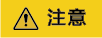
该方案在升级插件后,需要重新修改以上数值。
- 可能原因二:检查prometheus-server一直OOM。Prometheus在启动时会加载PVC中未持久化的指标数据,需要额外占用大量内存。
- 方案一:推荐使用关闭本地数据存储模式,并对接AOM实例。使用AOM托管指标数据,无需管理存储。
- 方案二:前往插件中心,编辑“云原生监控插件”配置,将prometheus-server的内存限制扩大至不再OOM。
- 可能原因一:prometheus-server存在大量启动探针检查失败的事件,出现大量未持久化的指标数据,持续事件超过了启动探针的延迟时间。
为什么监控中心的工作负载/节点CPU使用率超过100%?
工作负载CPU使用率是使用container_cpu_usage_seconds_total计算的,系统会定期更新CPU使用量和更新时间点。Prometheus默认情况下不会使用指标自带的时间点,而是使用采集时间点,此时会导致CPU使用量的时间点不真实,出现较小的时延。
举例如下,假设系统每6s更新一次CPU用量,采集周期为15s,Prometheus第一次采集时间为18:30:14(采集到18:30:10的数据),第二次采集是18:30:29(采集到18:30:28的数据):
|
CPU用量 |
时间点 |
|---|---|
|
100000 |
18:30:10 |
|
150000 |
18:30:16 |
|
200000 |
18:30:22 |
|
250000 |
18:30:28 |
|
300000 |
18:30:34 |
- 实际每秒CPU使用量:(150000-100000)/(18:30:16-18:30:10)=8333.33
- Prometheus计算的每秒CPU使用量:(250000-100000)/(18:30:29-18:30:14)=10000

以上数据值经过人为放大,仅作示例,实际差异一般很小。
解决方案
您可通过配置honorTimestamps使用指标自带的时间点来规避该问题,您可参考以下优缺点分析决定是否配置。
|
是否配置honorTimestamps |
优点 |
缺点 |
|---|---|---|
|
不配置honorTimestamps(Prometheus默认行为) |
|
可能会出现CPU使用率等指标的微小失真。 |
|
配置honorTimestamps |
采集的指标和实际时间点完全吻合,在压测等场景下,计算出来的结果更加真实。 |
|
您可以参考以下方式配置honorTimestamps。

集群中需要安装3.11.0版本及以上的云原生监控插件,且已开启系统预置采集功能。
- 登录CCE控制台,单击集群名称进入集群。
- 在左侧导航栏中选择“配置与密钥”,并切换至“monitoring”命名空间,找到名为“persistent-user-config”的配置项。
- 单击“编辑YAML”,搜索kubelet-cadvisor,然后新增配置honorTimestamps: true。
... - customBlacklist: [] customWhitelist: [] destNamespace: kube-system name: kubelet-cadvisor namespace: monitoring scrapeAllMetrics: false honorTimestamps: true scrapeInterval: "" status: "on" type: ServiceMonitor ... - 单击“确定”保存配置项,等待约1分钟即可生效。
采集端点访问403的原因是什么?该如何处理?
问题根因
您的采集端点对应的采集任务ServiceMonitor/PodMonitor配置了认证,出于安全考虑,页面访问默认不支持访问需认证的端点。
解决方案:您可以通过配置,允许访问带认证的端点。

配置允许访问带认证的端点,会导致您需认证的端点可在集群内通过访问prometheus-lightweight服务的方式直接访问,因此请勿将prometheus-lightweight服务端口暴露至集群外部。
- 登录CCE控制台,单击集群名称进入集群。
- 在左侧导航栏中选择“配置与密钥”,并切换至“全部命名空间”,找到名为“persistent-user-config”的配置项。
- 单击“更新”,对lightweight-user-config.yaml配置数据进行编辑,在operatorConfigOverride字段下增加一条配置。
customSettings: operatorEnvOverride: [] operatorConfigOverride: - --target-response-auto-auth=true promAdapterConfigOverride: []
- 单击“确定”保存配置项,等待约1分钟即可生效。






